最新推荐
-

数学编辑器(Math-o-mir)V1.81绿色中文版 教育教学 / 2.3M
-

清成排课软件课表管理系统v6.4.0.0 教育教学 / 4.8M
-

好好算v1.0绿色版 教育教学 / 273KB
-

四等水准口算天天练v1.0绿色版 教育教学 / 141KB
-

新梦想考试卫士v2.2绿色版 教育教学 / 5.1M
精品推荐
-

gogokid学习端v2.1.5.429官方版 教育教学 / 90.2M
查看 -

灯果写作v3.0.1官方版 教育教学 / 106.4M
查看 -

直播云教师端v4.2.2.21535官方版 教育教学 / 247.6M
查看 -

智能错题本机构版v2020.10.13官方版 教育教学 / 8.4M
查看 -

出题大师-小学数学版v1.1.3.1官方免费版 教育教学 / 6.8M
查看
本类排行
详情介绍
微课通是一款微课录制工具,可以帮助教师录制多媒体教学。它支持多种录音方式和多种外设。微课通客户端还支持一键上传云端,用户可以随时查看课件。
微课通是一款微课录制工具,可以帮助教师录制多媒体教学。它支持多种录音方式和多种外设。微课通客户端还支持一键上传云端,用户可以随时查看课件。
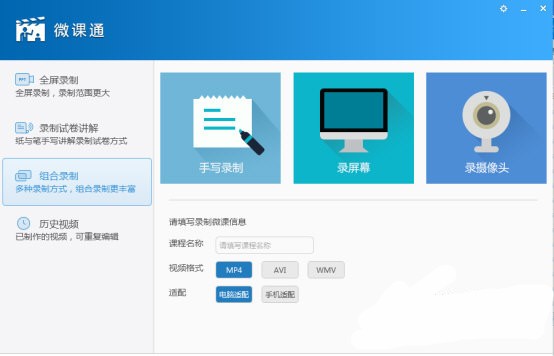
特征
多种课程录制方式随意切换
PPT、白板、屏幕、试卷、录像满足多种教学场景
微客通可连接2种外接手写设备
智能笔+掌上黑板智能书写板+电磁笔
智能笔+掌上黑板解决方案宣传视频
解决纸笔书写、同时记录的问题
支撑装置
智能笔
支持数位板电磁笔
智能平板电脑
支持数位板电磁笔
高派仪
支持高清摄像头
手机
支持安卓和苹果手机
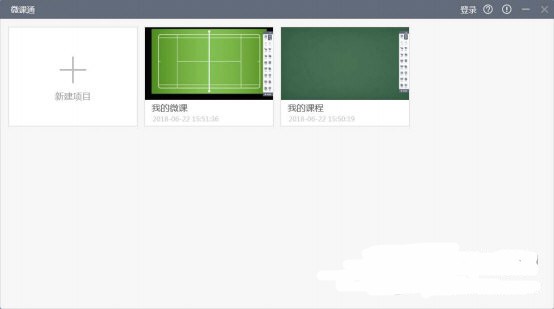
软件优势
纸笔书写,录制微课
图形公式很容易解决
多种场景,随时组合切换
适合各种教学录音
上传云端,一键分享
教育云账号快速登录
指示
【怎么剪辑视频】
1. 成功录制视频片段后,只需保存即可进入视频编辑界面。用户可以通过工具栏中的“分割”和“删除”进行操作,选择分割工具并拖动时间线进行分割。视频剪辑,对视频剪辑进行精细化处理,选择删除工具删除不需要的视频剪辑,如下图:
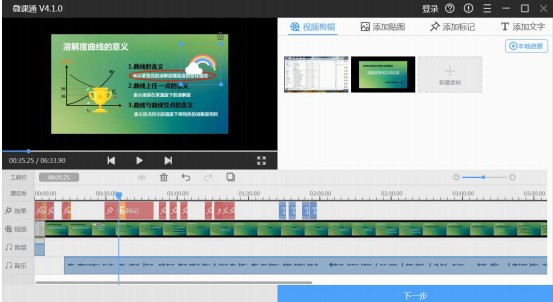
多段录音:您可以通过“新建录音”创建多个新段;
多片段组合:支持将多个片段放置在轨道上并边编辑边收听;
添加本地视频:支持添加本地视频片段;
添加云资源:登录用户提供教育云资源、优质资源、我的资源;
工具栏: 分割:拖动时间线对视频片段进行分割,并对视频片段进行精细化处理;
删除:删除不需要的视频片段;
预览:您可以预览视频剪辑或全屏预览。
2.多轨剪切:除了在视频编辑界面中操作外,您还可以在添加贴纸、添加标记、添加文字中自定义视频的贴纸、标记和文字样式。
多轨:效果轨、视频轨、音频轨、音乐轨;
效果轨道:添加纹理、标记、文本;
音轨:音视频分离后,可以重新配音视频画面;
音乐轨:可添加背景音乐,剪切时可调节声音大小;
音量:拉线调节背景音乐音量;
添加贴纸:提供12种贴纸样式;
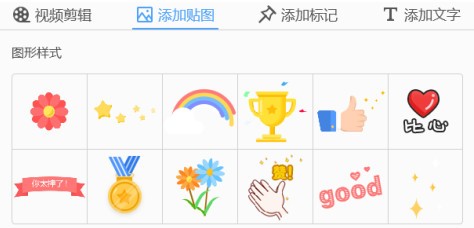
添加标记:提供矩形、图形、箭头三种标记样式;
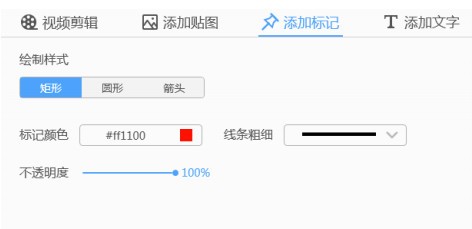
添加文字:提供4种文字样式,并且可以修改文字颜色和大小。
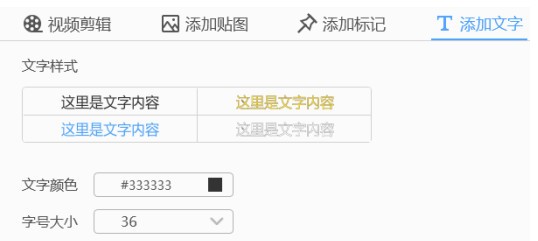
【怎么导出视频】
1. 如果您已经成功录制了微课的所有内容并编辑了视频,最后一步就是导出制作的视频。通过“导出尺寸”,填写课程名称和制作者,选择导出格式和保存路径,导出尺寸中自定义480P、720P或1080P,如下图:
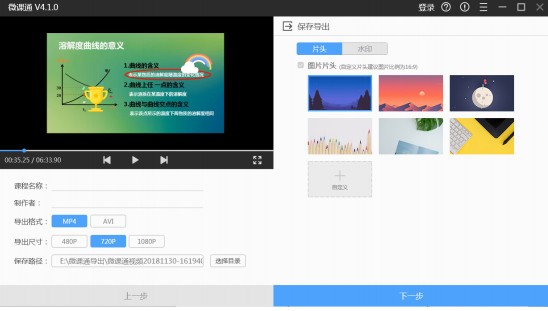
2、用户还可以根据自己的需要为导出的视频添加标题或水印,如下图:
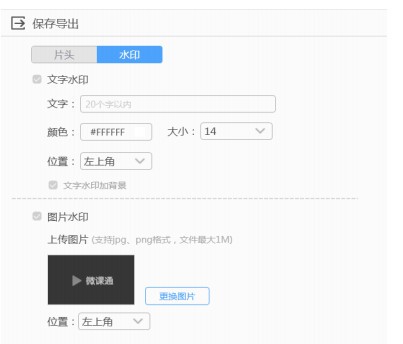
3、最后等待导出完成,如下图:
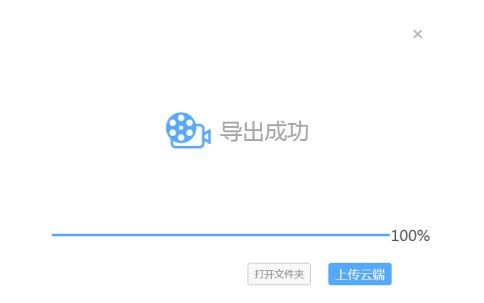
这样就完成了导出视频的全部内容。
常见问题
智能笔和适配器怎样配对?
首次使用需要配对。配对成功后,智能笔开机即可使用。
怎样录制可汗学院式微课?
使用智能笔+掌上黑板,可以用白板录制可汗学院式的微课。
PPT录制怎样加上手写的标注?
使用智能笔+掌上黑板录制PPT,可以一边手写批注一边讲解PPT。
试卷讲解录制成微课,打印需要注意事项?
试卷讲解被录制成微课。最重要的是在试纸上添加点阵后打印出来。
用智写板+电磁笔怎样连接微课通?
使用数据线连接电脑和智能手写板,插上即可使用
用智写板+电磁笔怎样录制微课?
包括PPT录制+手写批注、屏幕录制、白板录制、微课录制








